13.3.1 Ricerca contatti
E' possibile ricercare indirizzi, nomi e numeri telefonici. La ricerca può essere effettuata anche durante la telefonata.
Viene visualizzato un numero limitato di risultati. Qualora il risultato desiderato non fosse visualizzato, affinare i termini di ricerca.
Così si effettua una ricerca per contatti
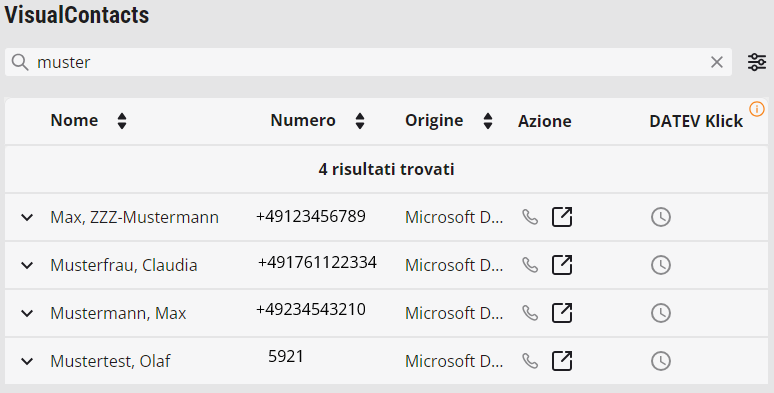
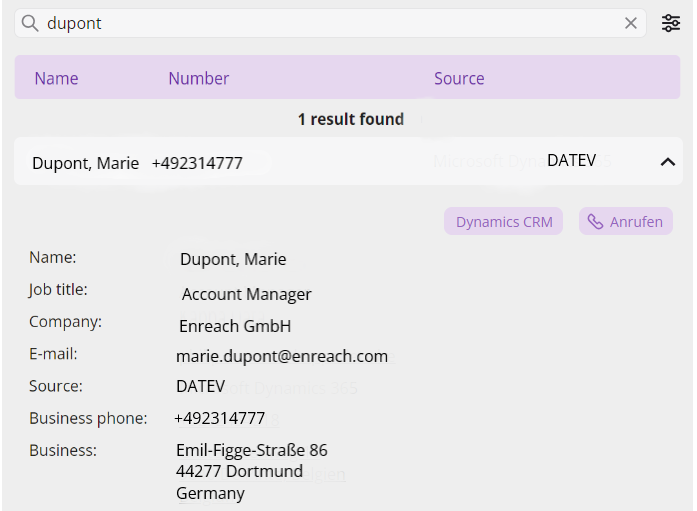
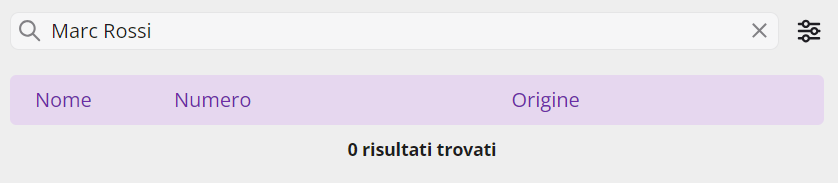
Ordinare i risultati della ricerca
È possibile ordinare le voci della rubrica telefonica in ordine crescente o decrescente secondo le seguenti categorie: Nome, Numero, Azienda, Origine.
A seconda delle dimensioni della finestra, una categoria può essere nascosta. Questo è indicato dal simbolo . Modificare le dimensioni della finestra per visualizzarla.
Categoria | Spiegazione |
|---|---|
Nome | Nome inserito per il contatto nel database |
Numero | Numero di telefono del contatto |
Azienda | Nome dell'azienda inserita per il contatto nel database |
Origine | Database dei contatti in cui è stato trovato il contatto |
Così si ordina i risultati della ricerca